在CAD中,由于打印图纸背景为白色,所以图中设定为白色的图形输出会自动反色,最终为黑色。在日常使用CAD过程中,常常会遇到图形背景是其他颜色的情况,如下图,需要输出白色的图形效果,应该如何设置?让小编带着你一起探索一下解决办法吧!
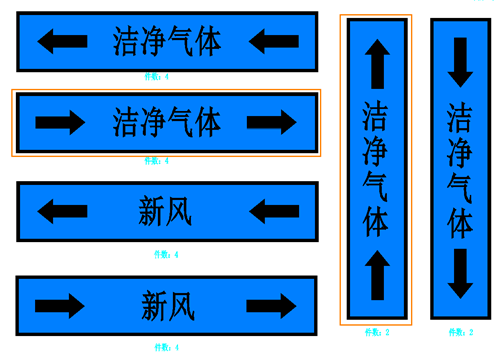
首先我们将图形颜色或打印颜色设置为接近白色,如下:
1.点击菜单【文件-打印】(【plot】命令),进入到打印界面,选择打印样式,点击【修改】;
2.进入打印样式编辑器,选中【颜色7】,将其特性下的颜色改为索引颜色为【颜色255】;
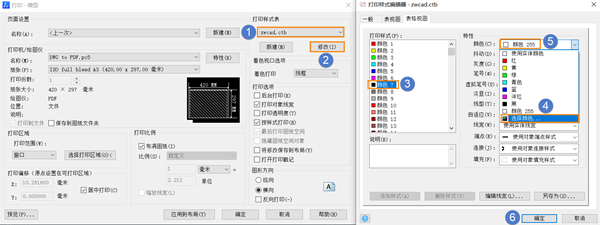
3.点击【确定】,用设置好的打印样式进行图纸打印,可以打出白色图形效果。
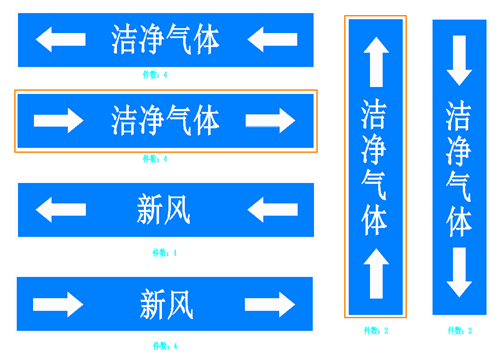
以上就是CAD打印白色的图形的方法啦,是不是很简单,快动手试一试吧。
推荐阅读:CAD软件












 相关攻略
相关攻略
 近期热点
近期热点
 最新攻略
最新攻略